Indice
Stai cercando il modo più semplice per scaricare e installare Windows 11 gratuito? Sappi che è possibile. O showmetech è andato dopo un passo dopo passo che è pratico e semplice. Comprendi il più dettagliatamente possibile installare windows 11 con pendrive🇧🇷 È il modo più semplice e veloce per farlo. Segui subito la spiegazione completa!
Installare Windows 11 gratis? Sapere di cosa hai bisogno:

Innanzitutto, avrai bisogno di un'unità USB che abbia almeno 8 GB di spazio di archiviazione. Inoltre, è importante che l'unità sia vuota o senza documenti importanti salvati, poiché tutto verrà cancellato durante la formattazione (si consiglia di eseguire di riserva dei documenti).
Avrai anche bisogno di una connessione Internet stabile e di un computer con Windows per scaricare il file ISO e creare l'unità USB. Vale la pena notare che le macchine con un vecchio sistema non sono in grado di eseguire questo tipo di procedura. O Windows 11 richiede alcuni requisiti hardware supportato solo da sistemi recenti. Verifica i requisiti richiesti:
- processore: 1 GHz (o più) con almeno 2 core su un processore a 64 bit o sistema su chip
- RAM: 4 GB
- Spazio di archiviazione: 64 GB (potrebbe essere necessario un po' di più per gli aggiornamenti)
- Scheda video: DirectX 12 o successivo con driver WDDM 2.0
- schermo: Alta definizione (720p) almeno 9″ di diagonale
- Firmware di sistema: UEFI, compatibile con avvio sicuro
- dwt: TPM 2.0
Se la tua macchina non soddisfa i requisiti, è comunque possibile installare il sistema allo stesso modo. Tuttavia, non è consigliato in quanto potresti perdere importanti aggiornamenti di sicurezza. Ricordiamo inoltre che il Microsoft fornisce l'ISO del Windows 11 sul tuo sito web gratuitamente scaricare. Tuttavia, la sua attivazione dipende da una licenza valida ea pagamento.
Scarica Windows 11 con chiavetta USB? Comprendere passo dopo passo:
Dopo aver verificato e verificato di avere tutto il necessario per installare il nuovo sistema operativo con chiavetta USB, è ora di capire come scaricare Windows 11 e installa sul tuo dispositivo. Controlla passo dopo passo:
Passo 1: Inserisci l'USB da cui desideri eseguire l'avvio nell'unità del tuo computer (ricorda che i file verranno cancellati durante l'installazione).
Passo 2: Ora vai a Pagina di download ufficiale di Windows 11 di Microsoft e cerca la scheda "Crea un supporto di installazione di Windows 11🇧🇷 Puoi verificare tutti i requisiti di cui il sistema avrà bisogno cliccando su “Prima che inizi🇧🇷 Rileggi tutto e clicca su “Scarica ora".
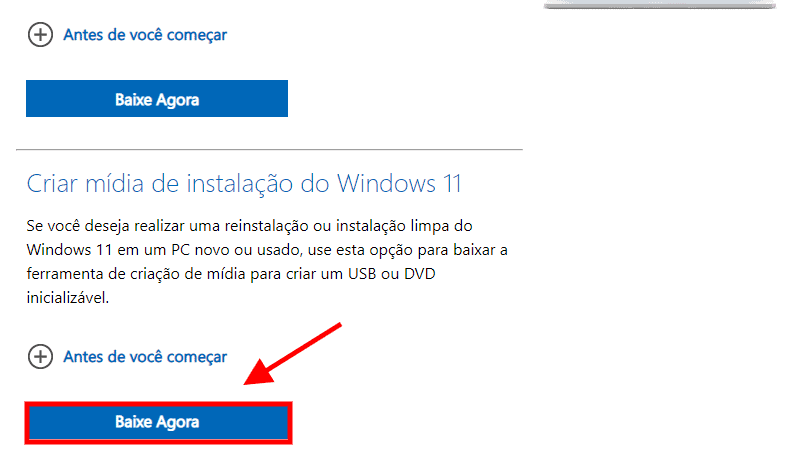
Passo 3: Apri il programma una volta terminato il download. La prima finestra che apparirà è la “Termini e avvisi di licenza applicabili🇧🇷 Leggi tutto e accetta i termini cliccando su “aceitar” nell'angolo in basso a destra della finestra.

Passo 4: L'icona di caricamento apparirà con un messaggio che il Windows sta preparando l'installazione. Dopo, sarai sullo schermo”Seleziona la lingua e l'edizione🇧🇷 L'unica edizione che puoi scegliere è la Windows 11, quindi mantieni l'opzione selezionata. Puoi anche selezionare una lingua diversa, se lo desideri.
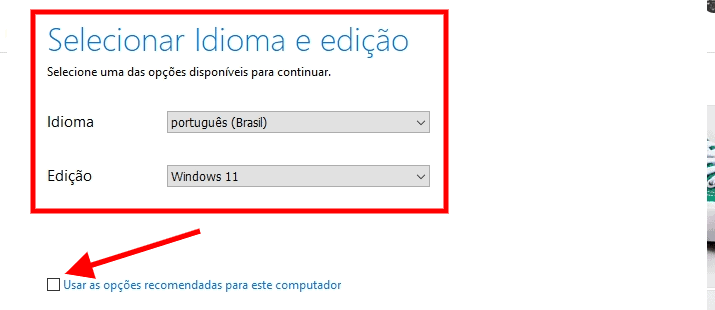
Passo 5: Nella schermata successiva, scegli quale supporto utilizzare. Quindi selezionare "Chiavetta USB"E fai clic su"Avanzare" continuare. Ricorda che devi avere almeno 8 GB di spazio di archiviazione disponibile.

Passo 6: Quindi selezionare l'unità flash che vorresti utilizzare. Una volta selezionato, fare clic su "Avanzare" continuare.

Passo 7: Il processo di scaricare iniziare a. Il tempo necessario varia, ma preparati ad aspettare un po'. La buona notizia è che puoi continuare a utilizzare il PC mentre aspetti.

Passo 8: Fare clic sul pulsante "Concludere“. Quando il scaricare completato, rimuovere in modo sicuro l'unità USB dal computer e inserirla nel computer su cui si desidera installare il file Windows 11.
Installazione di Windows 11 con chiavetta USB:
Con l' pendrive in mano, ora è il momento di installare il Windows 11 sulla tua macchina. Inizia posizionandolo sull'unità USB di destinazione. Non dimenticare di impostare l'ordine di avvio in modo che il Windows caricare il sistema operativo dell'unità. Inoltre, all'avvio del computer, premere il tasto F11 o F12 per aprire i controlli BIOS o UEFI.
Il tuo PC si avvierà dall'unità USB (invece che dal disco rigido) e richiede di avviare l'installazione dal supporto di installazione premendo un tasto qualsiasi🇧🇷 A questo punto, sei pronto per l'installazione. Windows 11 nel tuo computer.
Passo 01: Scegli la lingua da installare, il formato dell'ora e della valuta e la tastiera o il metodo di immissione. Fare clic su "seguente” quando sei pronto per partire.

Passo 02: Nella schermata successiva, fare clic su "Installa ora".

Passo 03: In questo passaggio, devi attivare la tua versione di Windows🇧🇷 Se hai il tuo codice Product Key, è il momento di inserirlo nello spazio vuoto. Altrimenti, puoi eseguire una versione limitata di Windows scegliendo "Non ho un codice Product Key🇧🇷 Se scegli questa opzione, puoi inserire il codice prodotto in un secondo momento per sbloccare le funzioni rimanenti.
Se hai inserito la chiave del prodotto, fai clic su "Avanzare" continuare. Nell'esempio seguente abbiamo selezionato l'opzione "Non ho un codice Product Key".

Passo 04: A questo punto, seleziona la versione di Windows 11 che vuoi installare. Se hai già un codice prodotto, assicurati di selezionare la versione corretta, poiché i codici prodotto funzionano solo con la rispettiva versione. Dopo aver selezionato la tua versione, fai clic su "Avanzare".

Passo 05: Accetta i termini della licenza nella schermata successiva selezionando la casella. Fare clic su "Avanzare" continuare.

Passo 06: A questo punto, viene indicato che si definisce il tipo di installazione che si desidera. Si consiglia di scegliere l'installazione che consente la nuova versione di Windows installato mantenendo i file, le applicazioni e le impostazioni. In questo esempio, abbiamo selezionato l'opzione "Personalizzato: installa solo Windows (avanzato)”, poiché stiamo eseguendo una nuova installazione.

Passo 07: per finire, seleziona dove vuoi installare il file Windows🇧🇷 Selezionare l'unità e fare clic su "Avanzare".

Pronto! In questo momento, l'assistente Windows inizierà l'installazione dei file per la nuova versione del sistema. La durata del processo varia da computer a computer e può richiedere del tempo. Al termine, il tuo computer si riavvierà e potrai goderti le nuove impostazioni!
Fai attenzione: in alcuni casi, lo schermo sarà bloccato in un file loop di avvio in cui il sistema tenterà di ripristinare il processo di installazione. Questo perché il sistema potrebbe tentare di leggere dall'unità USB anziché dal disco rigido su cui è installato il sistema operativo. Se ciò accade, rimuovere l'unità USB e riavviare il computer.
Vedi anche:
Come far riprendere LinkedIn in PDF? Scopri come scaricarlo sul tuo computer o smartphone.
Fonti: Come Geek






